Om du öppnar en sida som är skriven på ett annat språk än de språk du föredrar i inställningarna uppmanas du automatiskt att översätta den i Microsoft Edge.
Ikonen Översätt 
Översätta en webbsida i Microsoft Edge
-
Öppna en webbsida i Microsoft Edge. Webbläsaren identifierar sidans språk och en meny visas där du ombeds bekräfta att du vill översätta sidan.
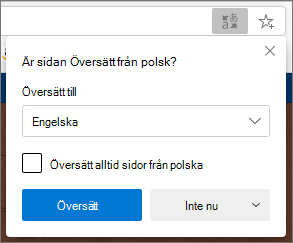
-
Gör något av följande:
-
I listrutan Översätt till väljer du det språk du vill att sidan ska översättas till. Standardinställningen är det språk som du har angett för Microsoft Edge.
-
Om du vill översätta sidan klickar du på Översätt.
-
Om du alltid vill att källspråket alltid ska översättas automatiskt markerar du kryssrutan Översätt alltid från [Språk].
-
Om du vill hoppa över översättningen går du till listan längst ned till höger och väljer Inte nu för att hoppa över översättning eller Översätt aldrig [Språk] så att panelen aldrig visas när du går till en sida med det språket.
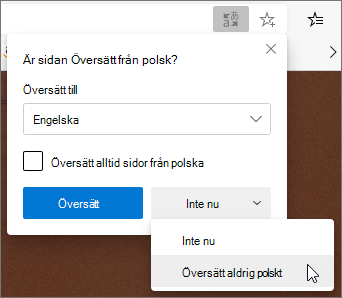
Obs!: Du kan manuellt gå tillbaka till den här panelen senare, även om du väljer alternativet Översätt aldrig.
-
-
I adressfältet ser du kort statusen som visar att sidan har översatts.
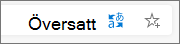

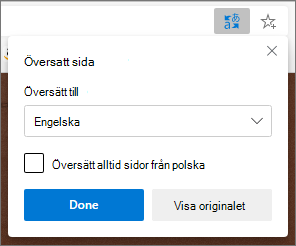
Översätta webbsida manuellt
Om du har angett att Microsoft Edge aldrig ska översätta ett visst språk visas inget automatiskt popup-meddelande där du uppmanas att översätta. Du kan dock fortfarande översätta den manuellt när som helst.
Så här översätter du sidan till ett annat språk:
-
Välj översättningsikonen

-
I menyn Översätt till väljer du vilket språk du vill översätta till.
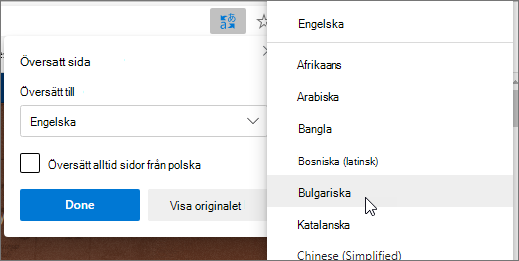
-
Välj Översätt.
Återställ den översatta webbsidan till det ursprungliga språket
-
I adressfältet väljer du översättningsikonen

-
Välj Visa original.
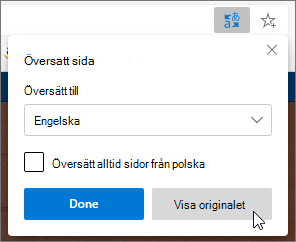
Aktivera eller inaktivera översättning i Microsoft Edge
Som standard kommer Microsoft Edge automatiskt att visa sidöversättningar.
Så här ändrar du den här inställningen:
-
I webbläsarens övre hörn väljer du Inställningar med mera

-
Välj Språk.
-
Aktivera eller inaktivera Erbjudandet för att översätta sidor som inte är på ett språk som jag läser.
Som standard använder Microsoft Edge samma språk som ditt system. Mer information om hur du använder olika språk i Microsoft Edge finns i använda Microsoft Edge på ett annat språk.










